ScanSnap 的電源
本節介紹 ScanSnap 的電源狀態 (開啟、關閉、啟動模式和睡眠模式) 和自動關閉電源功能。本節介紹 ScanSnap 的電源狀態 (開啟、關閉和睡眠模式) 和自動關閉電源功能。本節介紹 ScanSnap 的電源狀態 (開啟、關閉和睡眠模式)。
開啟和關閉 ScanSnap 電源
- 開啟 ScanSnap 電源
-
打開 ScanSnap 的 ADF 進紙槽 (掀蓋),以開啟電源。
打開 ScanSnap 的進紙導紙板,以開啟電源。
按下 ScanSnap 上的 [Scan] 按鈕
 或 [Stop] 按鈕
或 [Stop] 按鈕  ,以開啟電源。
,以開啟電源。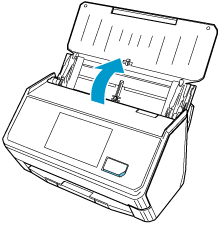
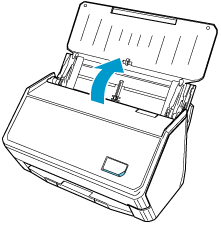
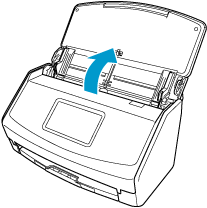
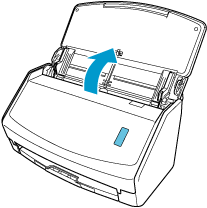
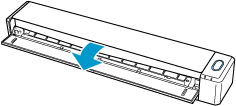
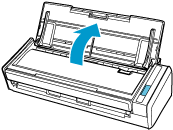
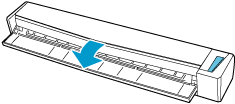

- 開啟 ScanSnap 電源
-
執行以下任一項操作將會開啟 ScanSnap 的電源。
握住 ADF 進紙槽 (掀蓋) 的右邊
 以將其打開
以將其打開完全打開 ADF 進紙槽 (掀蓋) 而使 [Scan] 按鈕
 亮起藍燈。
亮起藍燈。ADF 進紙槽 (掀蓋) 打開時,延展部分
 將自動升起。
將自動升起。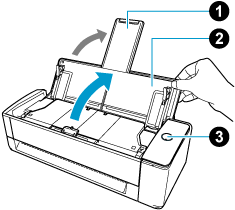
按下 [Scan] 按鈕
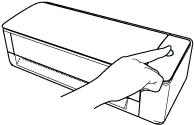
將一份文件插入手動送紙器
將文件插入手動送紙器時,文件將被載入 ScanSnap 並穩穩固定。
當文件穩穩固定於 ScanSnap 時,按下 [Scan] 按鈕 將會開始掃描。
 提示
提示若已設定為將文件插入手動送紙器即開啟 ScanSnap 電源,插入半透明文件 (例如:描圖紙)、薄型文件或透明紙張可能無法讓 ScanSnap 開啟電源。
若 ScanSnap 未開啟電源,請執行以下任一項操作以開啟其電源。
打開 ADF 進紙槽 (掀蓋)
按下 [Scan] 按鈕
- 關閉 ScanSnap 電源
-
關閉 ScanSnap 的 ADF 進紙槽 (掀蓋),以關閉電源。
ADF 進紙槽 (掀蓋) 關閉時,延展部分將自動收回至 ADF 進紙槽 (掀蓋) 中的原始位置。
關閉 ScanSnap 的進紙導紙板,以關閉電源。
按下 [Stop] 按鈕 超過 3 秒,直到 ScanSnap 的電源 LED 熄滅,以關閉 ScanSnap 的電源。
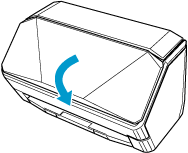
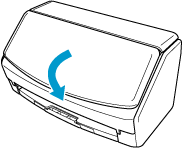
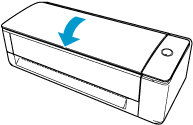
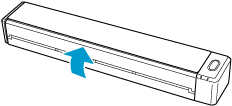
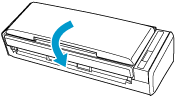
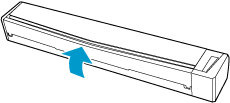
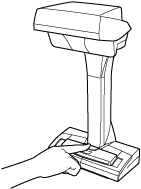 提示
提示-
透過 USB 纜線將 ScanSnap 連接至電腦,且觸控面板上 [無線設定] 畫面中的 [連線設定] 設為 [關閉 Wi-Fi] 時,若在電腦上執行以下操作,ScanSnap 將會關閉電源。
透過 USB 纜線將 ScanSnap 連接至電腦,且觸控面板上 [Wi-Fi 設定] 畫面中的 [Wi-Fi 連線模式] 設為 [關閉 Wi-Fi] 時,若在電腦上執行以下操作,ScanSnap 將會關閉電源。
透過 USB 傳輸線將 ScanSnap 連接至電腦,且關閉 ScanSnap 上的 Wi-Fi 開關時,若在電腦上執行以下操作,ScanSnap 將會關閉電源。
若在連接至 ScanSnap 的電腦上執行以下操作,ScanSnap 將會關閉電源。
由電腦上拔下 USB 纜線
關閉電腦的電源
在觸控面板上,按下主畫面中的
 → [無線設定],以顯示 [無線設定] 畫面。
→ [無線設定],以顯示 [無線設定] 畫面。在觸控面板上,按下主畫面中的
 →
→  ,以顯示 [Wi-Fi 設定] 畫面。
,以顯示 [Wi-Fi 設定] 畫面。將 USB 纜線連接到電腦或開啟電腦,以再次開啟 ScanSnap 的電源。
按下 ScanSnap 上的 [Scan] 按鈕 或 [Stop] 按鈕,以再次開啟 ScanSnap 的電源。
-
ScanSnap 的啟動模式
ADF 進紙槽 (掀蓋) 打開且 ScanSnap 電源開啟時 ScanSnap 採取的動作視 ScanSnap 的啟動模式而定。
ScanSnap 有兩個啟動模式,如下所述。
- 快
ScanSnap 已準備就緒可以使用。關閉 ADF 進紙槽 (掀蓋) 時,ScanSnap 將進入睡眠模式 (待機模式)。
注意事項將 ScanSnap 的啟動模式設為 [快] 時,會停用自動關閉電源功能,而增加能源消耗。
- 標準
已開啟 ScanSnap 的電源。關閉 ADF 進紙槽 (掀蓋) 時,ScanSnap 電源將關閉。
ScanSnap 啟動模式的設定變更程序如下:
-
在 ScanSnap 的觸控面板上,按下 主畫面 中的
 ,以顯示 [設定] 畫面。
,以顯示 [設定] 畫面。在 ScanSnap 的觸控面板上,按下 主畫面 中的
 ,以顯示 [設定] 畫面。
,以顯示 [設定] 畫面。 -
按下
 以顯示 [掃描器設定] 畫面。
以顯示 [掃描器設定] 畫面。按下 [掃描器設定] 以顯示 [掃描器設定] 畫面。
按下 [啟動模式] 以顯示 [啟動模式] 畫面。
變更設定。
-
按下
 以回到主畫面。
以回到主畫面。按下
 以回到主畫面。
以回到主畫面。
Windows
macOS
ScanSnap 的睡眠模式
開啟 ScanSnap 的電源後若閒置 10 分鐘,將進入睡眠模式 (待機模式)。
開啟 ScanSnap 的電源後若閒置 15 分鐘,將進入睡眠模式 (待機模式)。
開啟 ScanSnap 的電源後若閒置一分鐘,將進入睡眠模式 (待機模式)。
執行以下作業之一,可使 ScanSnap 從睡眠模式 (待機模式) 恢復。
在 ScanSnap 中載入文件
將文件載入 ADF 進紙槽 (掀蓋),或將一份文件插入手動送紙器
點按 ScanSnap 的觸控面板
按下 ScanSnap 上的 [Scan] 按鈕
按下 ScanSnap 上的 [Stop] 按鈕
按下 ScanSnap 上的 [Scan/Stop] 按鈕
關閉 ADF 進紙槽 (掀蓋),然後再次打開
關閉進紙導紙板,然後再次打開
ScanSnap 的自動電源關閉
開啟 ScanSnap 的電源後若閒置一段指定的時間,將自動關閉電源。
請執行以下操作之一開啟 ScanSnap 電源。
請執行以下操作之一開啟 ScanSnap 電源。
按下 ScanSnap 的觸控面板
按下 ScanSnap 上的 [Scan] 按鈕
按下 ScanSnap 上的 [Scan] 按鈕
按下 ScanSnap 上的 [Stop] 按鈕
按下 ScanSnap 上的 [Scan/Stop] 按鈕
關閉 ADF 進紙槽 (掀蓋),然後再次打開
關閉進紙導紙板,然後再次打開
-
ScanSnap 的啟動模式設為 [快] 時,自動關閉電源功能將會停用,而增加能源消耗。
-
在以下情形中,自動關閉電源功能將會停用,而增加能源消耗。
ScanSnap 的啟動模式設為 [快]
ScanSnap 的自動關閉電源功能設為 [永不]
-
將 ScanSnap 的自動關閉電源功能設為 [永不] 時,會停用自動關閉電源功能,而增加能源消耗。
在以下情形中,不論 ScanSnap 自動關閉的時間設定為何,ScanSnap 都會在閒置一分鐘未使用後自動關閉電源。
ScanSnap 的 ADF 進紙槽 (掀蓋) 已關閉
ScanSnap 的啟動模式設為 [標準]
若要變更 ScanSnap 自動關閉的時間,請按照以下程序執行操作:
若要變更 ScanSnap 的時間以自動關閉電源或變更設定使其不會自動關閉電源,請執行下列程序中的操作:
-
在 ScanSnap 的觸控面板上,按下 主畫面 中的
 ,以顯示 [設定] 畫面。
,以顯示 [設定] 畫面。在 ScanSnap 的觸控面板上,按下 主畫面 中的
 ,以顯示 [設定] 畫面。
,以顯示 [設定] 畫面。 -
按下
 以顯示 [掃描器設定] 畫面。
以顯示 [掃描器設定] 畫面。按下 [掃描器設定] 以顯示 [掃描器設定] 畫面。
按下 [自動關閉電源] 以顯示 [自動關閉電源] 畫面。
-
按下 [ScanSnap 將自動關閉電源] 的設定欄位以顯示清單。
按下 [ScanSnap 將自動關閉電源] 的設定欄位以顯示清單。
變更設定。
-
按下
 以回到主畫面。
以回到主畫面。按下
 以回到主畫面。
以回到主畫面。
Windows
macOS
 ,以關閉偏好設定視窗。
,以關閉偏好設定視窗。